轻松搞定!PPT 图片背景删除秘籍大公开
在日常的工作和学习中,PPT 是我们经常会用到的工具,而有时候,图片背景会影响到整个 PPT 的美观和效果,这时候学会删除图片背景就显得尤为重要,我将为您详细介绍 PPT 删除图片背景的方法。
要删除 PPT 中的图片背景,我们首先需要选中要处理的图片,在选中图片后,上方的菜单栏中会出现“图片工具”这一选项。
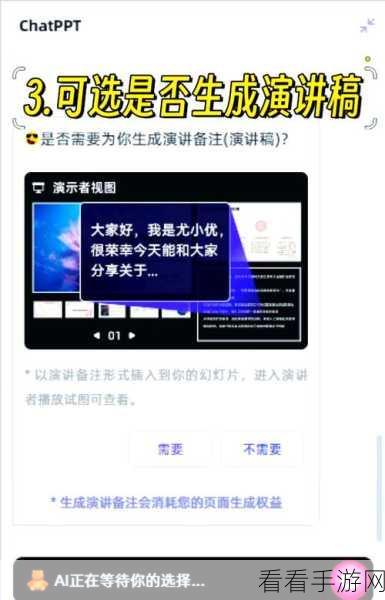
在“图片工具”中找到“删除背景”功能,点击该功能,系统会自动对图片进行初步的背景识别和删除。
但有时候,自动删除的效果可能不太理想,这时,我们可以通过标记要保留和删除的区域来进行更精细的调整。
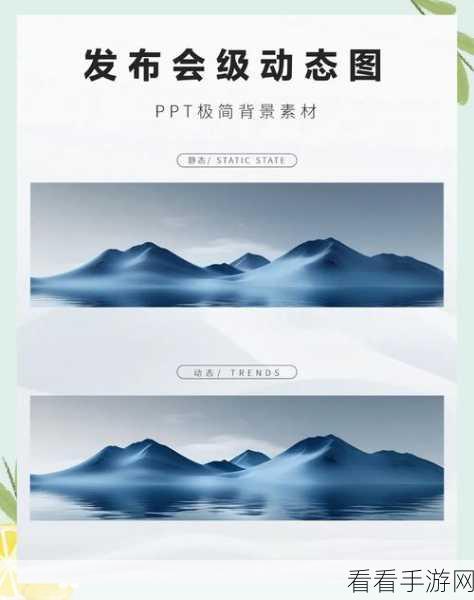
如果图片中有些部分原本应该保留,但被系统误删了,我们可以使用“标记要保留的区域”工具,在这些区域上进行标记。
反之,如果有些背景部分没有被删除,我们则可以使用“标记要删除的区域”工具,将其选中以便删除。
调整完成后,点击“保留更改”,就可以得到背景删除后的图片了。
需要注意的是,不同版本的 PPT 在操作上可能会有细微的差别,但大致的流程是相似的,多尝试几次,您一定能熟练掌握这一技巧,让您的 PPT 更加精美和专业。
文章参考来源:PPT 软件官方帮助文档及个人操作经验总结
